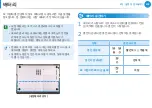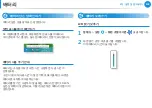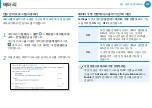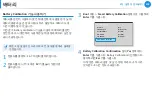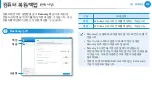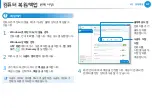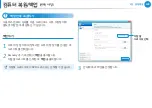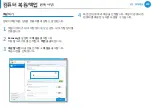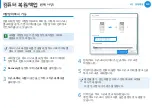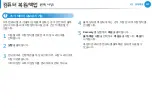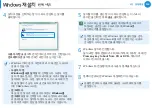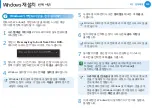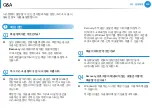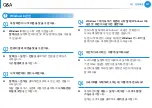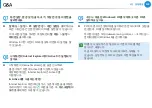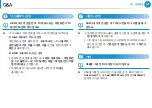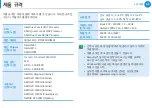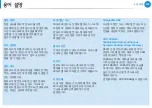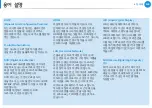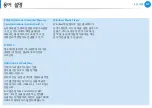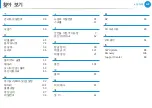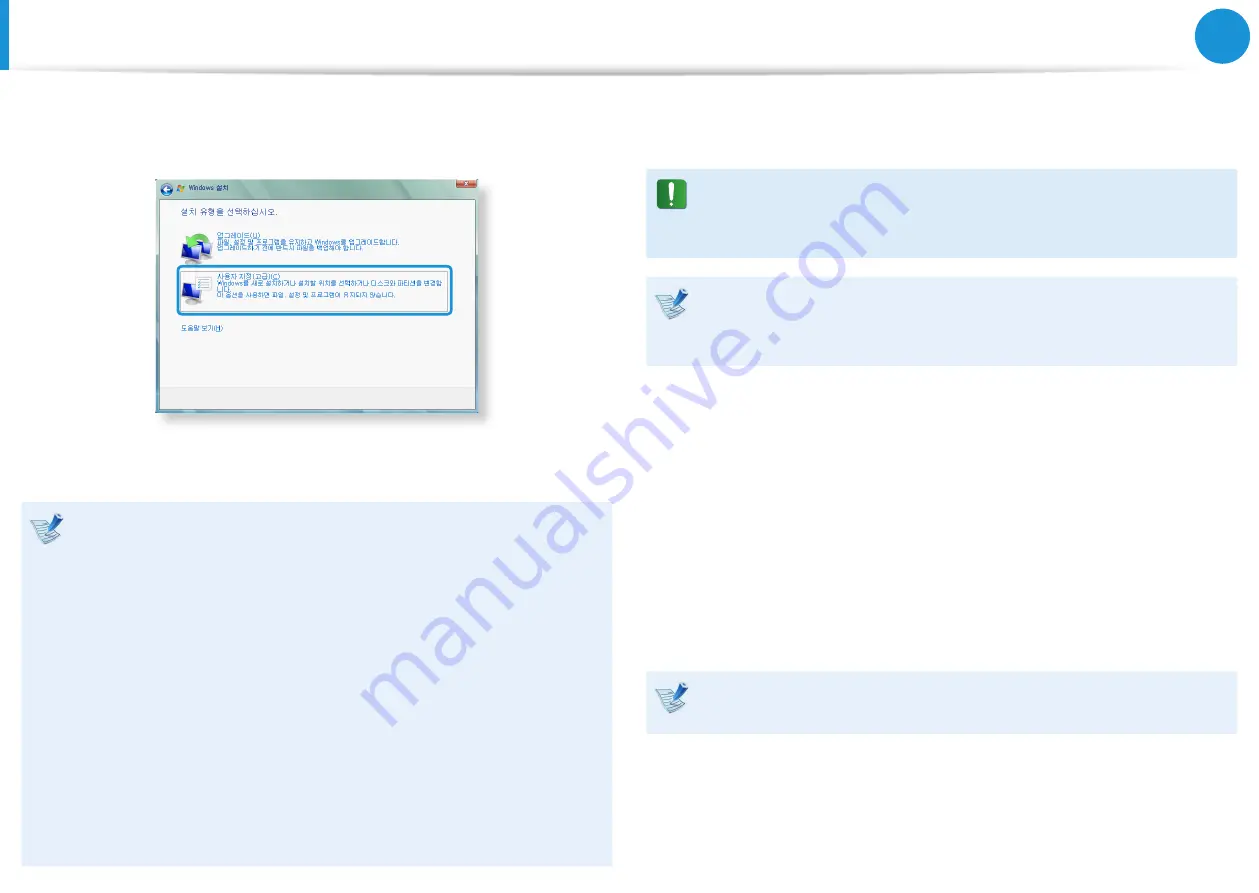
114
5장. 문제해결
Windows 재설치
(선택 사양)
4
설치 유형을 선택하는 창이 나타나면 원하는 설치를
클릭합니다.
사용자 지정
을 클릭하면 5번부터 순차적으로 진행됩니다.
업그레이드
를 클릭하면 6번 과정으로 넘어갑니다.
Windows 7/8의 경우, 버전에 따라 이 화면은 나타나지
•
않을 수 있습니다.
사용자 지정
•
Windows를 새로 설치
할 때 선택합니다. 사용자 지정
설치 후 필요한 모든 장치 드라이버 및 프로그램들을 다시
설치해야 합니다. 또한 설치 후 하드 디스크 내에 이전
파일 및 폴더가 남게 되어 공간을 차지하게 됩니다.
(예. C:\Windows.old 등)
업그레이드
•
파일, 설정 및 프로그램을 유지하면서
Windows를
업그레이드
할 때 선택합니다. 따라서 장치드라이버와
프로그램을 다시 설치하지 않아도 되나, 업그레이드 후에
일부 프로그램이 정상 동작하지 않을 수도 있습니다.
5
설치할 위치를 묻는 창이 나타나면 원하는 디스크의
파티션을 선택한 후
다음
을 클릭합니다.
D 드라이브는 삼성 복원 솔루션에 의해 백업 이미지가
저장되는 공간입니다. C 드라이브에 Windows를
설치하시기를 권장합니다.
선택한 파티션에 이전 Windows 설치 파일이 있을 경우,
파일과 폴더는 Windows.old 폴더로 이동된다는 내용의
안내창이 나타나면, 확인을 클릭합니다.
6
Windows 설치가 진행됩니다.
설치 과정 중에 컴퓨터가 3회 재시작하며, 재시작 후 매번
Press any key to boot from CD or DVD...
메시지가
나타나면 그대로 둡니다.
7
Windows 화면 설명에 따라 사용자 등록을 하십시오.
8
등록이 완료되면 Windows 바탕화면이 나타납니다.
원활한 컴퓨터 사용을 위해 필요한 소프트웨어 설치를
권장합니다.
Summary of Contents for NP535U3C
Page 1: ...사용설명서 안전을 위한 주의사항 사용자의 안전을 지키고 재산상의 손해를 막기 위한 내용입니다 반드시 읽고 올바르게 사용해 주세요 ...
Page 3: ...1장 컴퓨터 시작 사용설명서를 읽기 전에 3 컴퓨터 서비스 안내 6 안전을 위한 주의사항 7 사용시 올바른 자세 20 각 부분의 명칭 23 컴퓨터 켜고 끄기 29 ...
Page 92: ...4장 설정 및 업그레이드 BIOS 셋업 92 부팅 비밀번호 설정 94 부팅 순위 변경 97 메모리 업그레이드 98 배터리 101 ...
Page 106: ...5장 문제해결 컴퓨터 복원 백업 선택 사양 106 Windows 재설치 선택 사양 113 Q A 116 ...